Κορυφαία 7 Καταγραφικά AAC υψηλής ποιότητας για υπολογιστές Windows και Mac
Προηγμένη κωδικοποίηση ήχου ή εισαγωγή ως επέκταση αρχείου AAC. Είναι μια ψηφιακή κωδικοποίηση ήχου που αντιπροσωπεύει συμπίεση δεδομένων χωρίς απώλειες. Αναπτύσσεται ως μια προηγμένη έκδοση του MP3. Αυτό σημαίνει ότι μπορεί να διαχειριστεί καλύτερη ποιότητα ήχου από το MP3. Επομένως, κατά την εγγραφή ήχου AAC από διαφορετικούς ιστότοπους ροής ή την απλή εγγραφή στον υπολογιστή σας, είναι σημαντικό η συσκευή εγγραφής ήχου να υποστηρίζει αυτού του είδους τη μορφή αρχείου. Στο εξής, αυτό το άρθρο είναι ο οδηγός σας για την εύρεση του καλύτερου Συσκευή εγγραφής AAC αφού υπάρχουν λίγοι που το υποστηρίζουν.

Μέρος 1. Κορυφαίες 7 συσκευές εγγραφής AAC για Windows και Mac
1. Δωρεάν συσκευή εγγραφής οθόνης FVC
Το πρώτο και μακράν το πιο προσβάσιμο εργαλείο που μπορείτε να βρείτε στο διαδίκτυο είναι Δωρεάν εγγραφή ήχου FVCΤο Είναι ένα δωρεάν διαδικτυακό εργαλείο στο οποίο μπορείτε να έχετε πρόσβαση χρησιμοποιώντας ένα πρόγραμμα περιήγησης ιστού και μια σταθερή σύνδεση στο Διαδίκτυο. Για το λόγο αυτό, πολλοί βρίσκουν αυτό το εργαλείο χρήσιμο. Πάνω απ 'όλα η ποιότητα ήχου που παράγεται είναι απρόσκοπτη και άψογη. Η διαδικασία εγγραφής είναι πολύ εύκολο να ακολουθηθεί. Εκτός από αυτό, ο ήχος που παράγεται από αυτόν μπορεί να αναπαραχθεί σχεδόν σε όλες τις συσκευές αναπαραγωγής. Επιπλέον, είναι πολύ πρακτικό ότι δεν χρειάζεται να πληρώσετε για την υπηρεσία για να τη χρησιμοποιήσετε. Δεν χρειάζεται να ανησυχείτε για κακόβουλο λογισμικό που μπορεί επίσης να μολύνει τον υπολογιστή σας. Είναι εγγυημένο ασφαλές και προστατεύει τα δεδομένα που έχετε ανεβάσει. Αν θέλετε να ξεκινήσετε με την εφαρμογή, ακολουθήστε τον παρακάτω οδηγό για τη διευκόλυνσή σας.
Βήμα 1. Ενεργοποιήστε τον εκκινητή κάνοντας κλικ στο Ξεκινήστε την εγγραφή κουμπί από την ιστοσελίδα του FVC Free Audio Recorder.
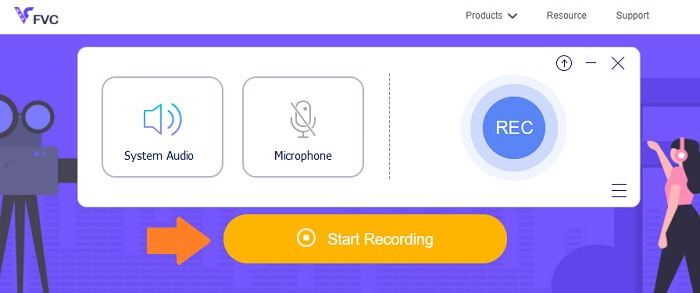
Βήμα 2. Μόλις εμφανιστεί ο εκκινητής, ξεκινήστε την εγγραφή κάνοντας κλικ στο REC κουμπί.
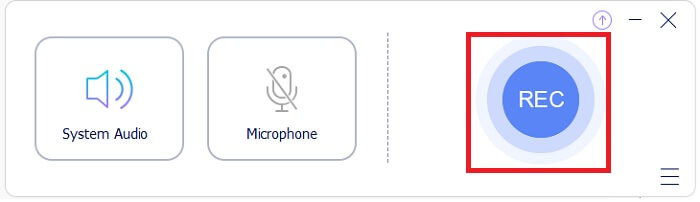
Βήμα 3. Για να σταματήσετε την εγγραφή κάνοντας κλικ στο μπλε κύκλος εικόνισμα.
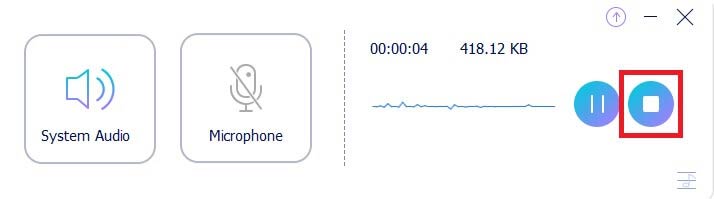
Βήμα 4. Μετά από αυτό, το αρχείο θα αποθηκευτεί αυτόματα στον υπολογιστή σας. Ελέγξτε τη λίστα των εγγεγραμμένων αρχείων στην κύρια διεπαφή.
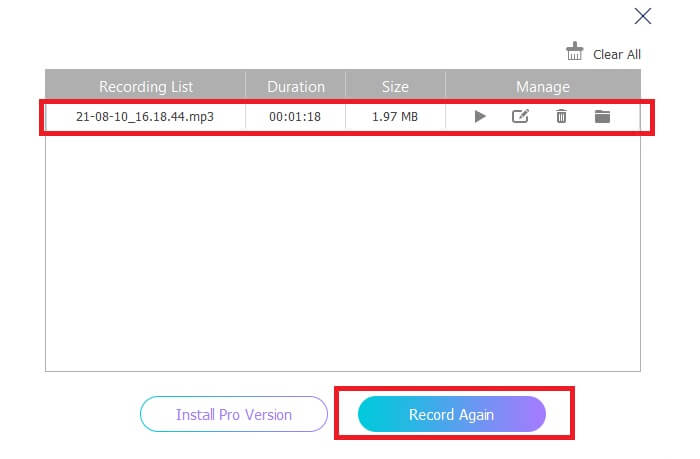
Πλεονεκτήματα
- Ρυθμιζόμενη αναλογία διαστάσεων.
- Ρυθμιζόμενος ρυθμός bit για καλύτερη ποιότητα ήχου.
- Μπορεί να εγγράψει ήχο και οθόνη συστήματος.
Μειονεκτήματα
- Δεν υποστηρίζει περικοπή βίντεο ή ήχου.
2. Εγγραφή οθόνης FVC
Δίπλα στη λίστα είναι η premium έκδοση του FVC Free Screen Recorder. Είναι μια εφαρμογή για υπολογιστές που κατεβάζετε στον υπολογιστή σας χωρίς να χρειάζεται να ανησυχείτε για κακόβουλο λογισμικό που μπορεί να επηρεάσει τον υπολογιστή σας. Είναι σημαντικό ότι υποστηρίζεται σχεδόν σε όλες τις πλατφόρμες. Μοναδικά, η διεπαφή του εργαλείου είναι διαδραστική και φιλική προς το χρήστη. Θα μπορούσα να πω, ο πραγματικός ορισμός ενός εύχρηστου και κατανοητού εργαλείου. Δεν χρειάζεται να είστε ειδικός στη χρήση του, ακόμη και οι αρχάριοι μπορούν εύκολα να το ακολουθήσουν.
Το FVC Screen Recorder είναι εξαιρετικά αποτελεσματικό στην παροχή απρόσκοπτης εγγραφής ακόμη και σε μια πιο περίπλοκη ζωντανή μετάδοση ή παιχνίδι. Ιδιαίτερα στη λήψη ήχου. Αυτό το εργαλείο χρησιμοποιεί έναν κωδικοποιητή AAC για την παραγωγή απρόσκοπτης εγγραφής ήχου. Αυτό σημαίνει ότι η εγγραφή μιας ζωντανής ροής θα είναι ομαλή και χωρίς θόρυβο στο παρασκήνιο. Εκτός από την εγγραφή οθόνης, αυτό το λογισμικό μπορεί να καταγράψει βίντεο κάμερας και να τα μεταδώσει ταυτόχρονα. Για να μην αναφέρουμε, υπάρχουν περισσότερα να ανακαλύψετε. Εν τω μεταξύ, εδώ είναι ένας λεπτομερής οδηγός για το πώς να χρησιμοποιήσετε αυτό το εργαλείο εγγραφής φωνής AAC.
Βήμα 1. Κατεβάστε και εγκαταστήστε την εφαρμογή χρησιμοποιώντας το παρακάτω κουμπί.
ΔΩΡΕΑΝ ΛήψηΓια Windows 7 ή νεότερη έκδοσηΑσφαλής λήψη
ΔΩΡΕΑΝ ΛήψηΓια MacOS 10.7 ή μεταγενέστερη έκδοσηΑσφαλής λήψη
Βήμα 2.Ακολουθήστε τον οδηγό εγκατάστασης και ολοκληρώστε τη διαδικασία. Τώρα κάντε κλικ στο Συσκευή εγγραφής ήχου κουμπί για να δείτε την πλωτή γραμμή για εγγραφή ήχου.
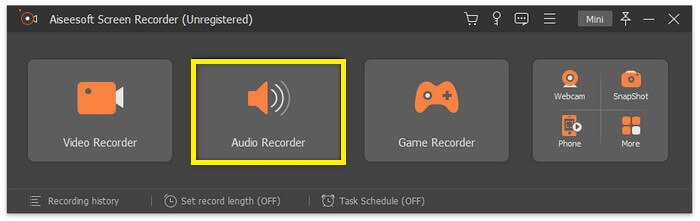
Βήμα 3.Αλλάξτε τη μορφή κάνοντας κλικ στο Μηχανισμός εικονίδιο και μετά κατευθυνθείτε προς ΠαραγωγήΤο Αλλάξτε την έξοδο σε AACή άλλη επιθυμητή μορφή ήχου. Τώρα ενεργοποιήστε Ήχος συστήματοςΤο Εν τω μεταξύ, μπορείτε επίσης να ενεργοποιήσετε το Μικρόφωνο επιλογή για να προσθέσετε τη φωνή σας εάν χρειάζεστε. Τέλος, το REC το κουμπί ξεκινά την εγγραφή.
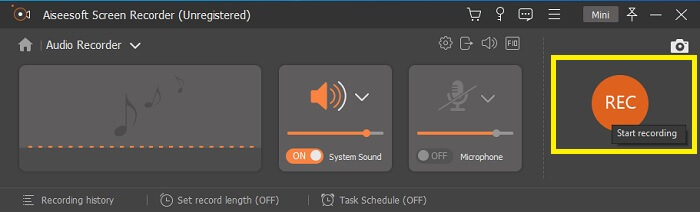
Βήμα 4.Μόλις ολοκληρωθεί η εγγραφή, κάντε κλικ στο κόκκινο τετράγωνο κουμπί. Μόλις ολοκληρωθεί η εγγραφή, αναπαράγετε κάνοντας κλικ στο όνομα του αρχείου κάτω από τη διεπαφή.

Πλεονεκτήματα
- Υποστηρίζεται η επιτάχυνση για απρόσκοπτη εγγραφή.
- Η λειτουργία κλειδώματος παραθύρου είναι διαθέσιμη για εγγραφή συγκεκριμένων οθονών.
- Υποστηρίζεται ο ρυθμός bit και ο ρυθμός καρέ.
- Μπορεί να ηχογραφήσει ξεχωριστά.
Μειονεκτήματα
- Η μεγέθυνση και η σμίκρυνση δεν υποστηρίζονται.
3. Μπαντίκαμ
Το τρίτο στη λίστα που αξίζει να δοκιμάσετε είναι το Bandicam. Το Bandicam άνοιξε το δρόμο προς τη δημοτικότητα, καθώς ήταν γνωστό ότι είναι ένα αξιόπιστο εργαλείο για αρχάριους. Η διεπαφή του εργαλείου είναι πολύ απλή και απλή. Μπορείτε να επιλέξετε αμέσως ποια ενέργεια θα κάνετε επειδή όλα βρίσκονται στην κύρια σελίδα. Αυτό που είναι πιο σημαντικό είναι ότι αυτό το εργαλείο υποστηρίζει έξοδο AAC για ήχο και ρυθμό μετάδοσης bit 192 kbps. Αυτό είναι αρκετά καλό για να παράγει ήχο υψηλής ποιότητας στην εγγραφή σας. Επίσης, εδώ είναι μερικές ακόμα δυνατότητες του εργαλείου που είναι αρκετά εντυπωσιακές.
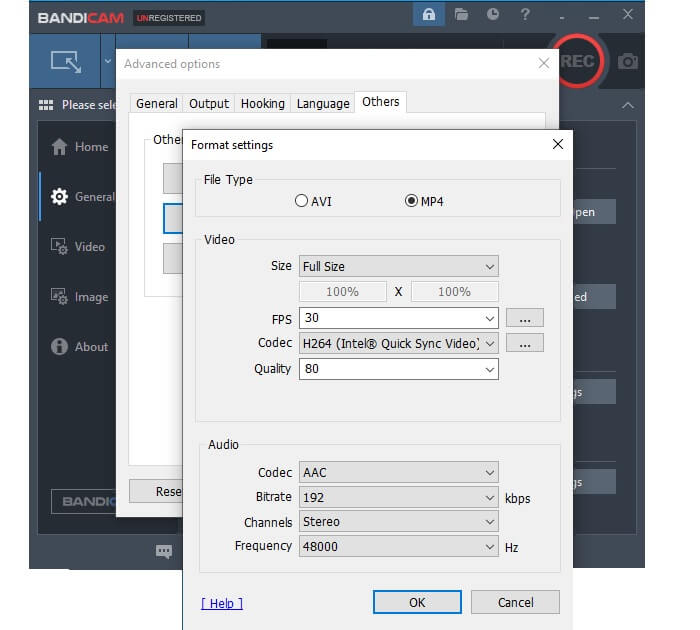
Πλεονεκτήματα
- Υποστηρίζονται μεγέθυνση και σμίκρυνση.
- Προγραμματίστε μια εγγραφή που υποστηρίζεται.
- Προγραμματίστε μια εγγραφή που υποστηρίζεται.
- Επιλέξτε μια λειτουργία εγγραφής.
Μειονεκτήματα
- Το Κλείδωμα παραθύρου δεν υποστηρίζεται.
- Δεν είναι δυνατή η εκτέλεση πολλαπλών εργασιών κατά την εγγραφή.
- Δεν είναι δυνατή η εγγραφή ήχου ξεχωριστά.
4. OBS Studio
Ανοίξτε το λογισμικό Broadcaster ή γνωστό και ως OBS. Είναι ανοιχτού κώδικα και δωρεάν πρόγραμμα ροής και εγγραφής οθόνης. Το OBS είναι διαθέσιμο τόσο σε υπολογιστές Mac όσο και σε Windows. Αυτό υποστηρίζει το RTMP που μπορεί να συσχετιστεί με διαφορετικούς ιστότοπους ροής όπως το YouTube, το Twitch, το Instagram και το Facebook. Επιπλέον, κάνετε εγγραφή κατά τη ροή. Για το λόγο αυτό, προστίθεται ως ένα από τα εργαλεία που θεωρείτε ότι χρησιμοποιείτε ως συσκευή εγγραφής AAC.
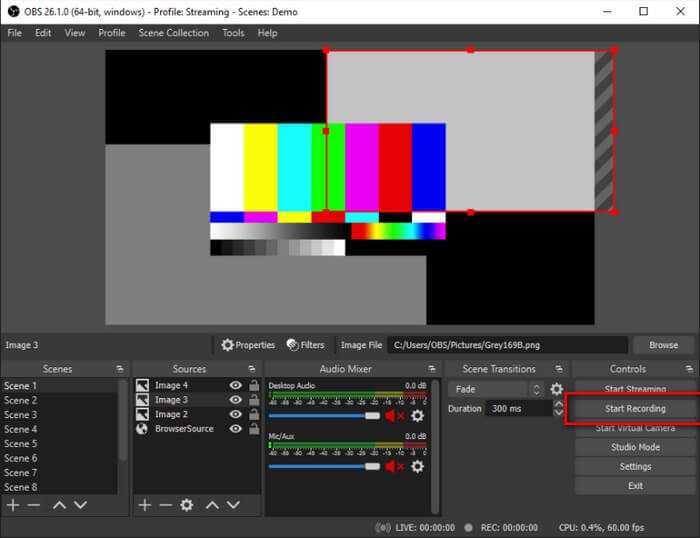
Πλεονεκτήματα
- Είναι εύκολο να καταγράψετε και να εντοπίσετε το εγγεγραμμένο αρχείο.
- Μπορείτε να είστε βέβαιοι ότι οι έξοδοι βίντεο και ήχου είναι συμβατές με τα περισσότερα προγράμματα αναπαραγωγής.
- Δυνατότητα προβολής οθόνης κατά τον καθρέφτη.
Μειονεκτήματα
- Η προσαρμογή της κωδικοποίησης για βελτίωση της ποιότητας βίντεο και άλλων θα επιβραδύνει τον υπολογιστή σας.
5. Screencast-O-Matic
Το Screencast-O-Matic είναι ένας ιστότοπος που παρέχει δωρεάν πρόσβαση σε εργαλεία εγγραφής οθόνης και επεξεργασίας βίντεο. Τα εργαλεία εδώ μεγιστοποιούνται κυρίως από εκπαιδευτικούς, μαθητές και ακόμη και επαγγελματίες. Τα βίντεο σεμινάρια μπορούν εύκολα να γίνουν εδώ. Εκτός από την οθόνη και την εγγραφή ήχου, μπορείτε να προβάλετε, να φιλοξενήσετε και να μοιραστείτε περιεχόμενο μέσω του διαδικτύου χρησιμοποιώντας τη φιλοξενία cloud από τον ιστότοπο. Επιπλέον, παρέχουν επίσης τη δυνατότητα εγγραφής ήχου. Επιπλέον, μπορείτε να το προσθέσετε ως επέκταση στο Chrome.

Πλεονεκτήματα
- Μπορεί να είναι τόσο προσβάσιμο στο διαδίκτυο όσο και με δυνατότητα λήψης.
- Λογική ποιότητα ήχου για μια δωρεάν εφαρμογή.
- Μπορεί να χρησιμοποιηθεί ως εργαλείο ροής και καλό για σεμινάρια βίντεο.
Μειονεκτήματα
- Πρέπει να εγγραφείτε για να το χρησιμοποιήσετε.
- Έχει μακρά διαδικασία εγγραφής.
- Δεν είναι δυνατή η εγγραφή ήχου ξεχωριστά.
6. ScreenFlow
Τώρα φτάνουμε στα τρία τελευταία εργαλεία που είναι οι συσκευές εγγραφής AAC. Αυτή τη φορά θα ανακαλύψετε το ScreenFlow της Telestream. Είναι ένα εργαλείο που προορίζεται να βοηθήσει εκπαιδευτικούς, ομάδες μάρκετινγκ, vloggers κλπ. Να κάνουν γνωστά τα βίντεό τους στον ιστό. Μερικές από τις καλύτερες δυνατότητες που αγαπούν οι άνθρωποι για το εργαλείο είναι η δυνατότητα κοινής χρήσης αρχείων, επεξεργασία βίντεο, εγγραφή κλήσεων βίντεο, λήψη οθόνης, βιβλιοθήκη περιεχομένου και κυρίως η δυνατότητα λήψης ήχου. Υπάρχουν περισσότερα να ανακαλύψετε για το εργαλείο. Δείτε την παρακάτω λίστα για να μάθετε περισσότερα.
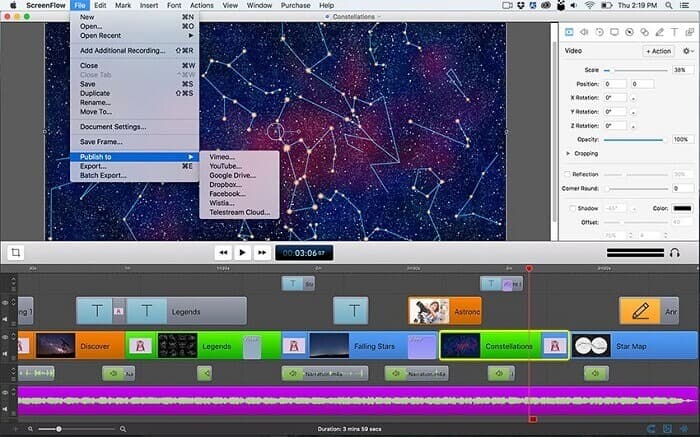
Πλεονεκτήματα
- Μπορεί να κάνει εγγραφή σε πολλές οθόνες.
- Υποστηρίζεται η επεξεργασία κειμένου.
- Υποστηρίζεται η διαχείριση βίντεο.
- Ανεβάστε απευθείας στο YouTube.
Μειονεκτήματα
- Δεν διατίθεται σε φορητές συσκευές.
- Τα στοιχεία ελέγχου πρόσβασης δεν υποστηρίζονται.
7. Fraps
Για περισσότερα από 10 χρόνια τώρα, η Fraps βοηθά συνεχώς τους ανθρώπους παρέχοντας στους αρχάριους ένα εύχρηστο εργαλείο εγγραφής οθόνης. Τα Fraps φαίνεται να είναι ένα ελαφρύ εργαλείο που φέρει χαρακτηριστικά της κύριας κατηγορίας, όπως χαρακτηριστικά συγκριτικής αξιολόγησης, λήψη βίντεο σε πραγματικό χρόνο, εγγραφή ήχου και ρυθμιζόμενο FPS. Όλα αυτά τα εξαιρετικά χαρακτηριστικά είναι αρκετά καλά για να παράγουν ποιοτικές εγγραφές βίντεο/ήχου. Παρόλο που ο προγραμματιστής σταμάτησε να κάνει μια ενημέρωση του εργαλείου, πολλοί εξακολουθούν να βρίσκουν αυτό το εργαλείο αξίζει να χρησιμοποιηθεί. Θα είναι καλύτερο να δούμε σύντομα νέες ενημερώσεις για αυτό. Εν τω μεταξύ, εδώ είναι μερικές άλλες δυνατότητες που μπορείτε να βρείτε χρήσιμες.
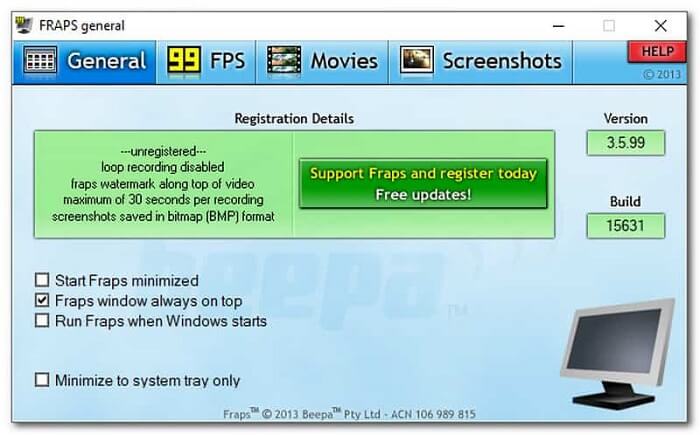
Πλεονεκτήματα
- Μπορεί να κάνει εγγραφή ήχου ξεχωριστά.
- Υποστηρίζεται βίντεο ποιότητας HD για εγγραφή βίντεο.
- Δεν απαιτείται προσαρμοσμένη επιλογή κατά τη χρήση του εργαλείου.
- Προσθέστε φωνή στον ήχο του συστήματος κατά την εγγραφή.
Μειονεκτήματα
- Καμία ενημέρωση λογισμικού.
- Χωρίς πρόσθετα χαρακτηριστικά.
- Δεν διαθέτει λειτουργίες επεξεργασίας βίντεο.
Όλα τα εργαλεία που αναφέρονται σε αυτό το άρθρο είναι όλα χρήσιμα και είναι όλα αξιόπιστα εργαλεία. Αν και αυτό συμβαίνει, υπάρχουν εργαλεία που πραγματικά ξεχωρίζουν. Με βάση τη συχνότητα ενημέρωσης και τη σταθερότητα των εργαλείων, το FVC Screen Recorder (δωρεάν/επί πληρωμή), το OBS Studio και το Screencast-O-Matic αύξησαν τις προσδοκίες. Αυτά τα τρία εργαλεία είναι συνεπή στη βελτίωση της λειτουργίας του εργαλείου και διορθώνουν σφάλματα κάθε φορά που ξεκινούν ενημερώσεις. Για να μην τα αναφέρουμε αυτά είναι απαλλαγμένα από μολύνσεις από κακόβουλο λογισμικό. Λοιπόν, εάν σκέφτεστε ποιο εργαλείο μπορεί να είναι χρήσιμο για εσάς, συνιστάται να ακολουθήσετε αυτά τα τρία.
Μέρος 2. Διάγραμμα σύγκρισης
| ΧΑΡΑΚΤΗΡΙΣΤΙΚΑ | Δωρεάν εγγραφή ήχου FVC | ΕΓΓΡΑΦΗ ΟΘΟΝΗΣ FVC | Μπαντίκαμ | OBS Studio | Screencast-O-Matic | ScreenFlow | Fraps |
| Ηχογράφηση ξεχωριστά |  |  |  |  |  |  |  |
| Ρυθμιζόμενο ρυθμό bit |  |  |  |  |  |  |  |
| Υποστηρίζεται από AAC |  |  |  |  |  |  |  |
| Ηχογράφηση συστήματος |  |  |  |  |  |  |  |
| Υψηλή ποιότητα ήχου |  |  |  |  |  |  |  |
| Πλατφόρμα συσκευών | Βασισμένο στον ιστό | Λογισμικό με δυνατότητα λήψης | Λογισμικό με δυνατότητα λήψης | Λογισμικό με δυνατότητα λήψης | Με δυνατότητα λήψης μέσω διαδικτύου | Λογισμικό με δυνατότητα λήψης | Λογισμικό με δυνατότητα λήψης |
Μέρος 3. Συχνές ερωτήσεις σχετικά με το AAC Recorder
Γιατί μερικές φορές το AAC δεν λειτουργεί;
Ενδέχεται να συναντήσετε περιπτώσεις όπου το αρχείο AAC δεν θα αναπαράγεται σε συγκεκριμένες συσκευές αναπαραγωγής. Όχι επειδή είναι σπασμένο αλλά είναι ένας περιοριστικός παράγοντας που το εμποδίζει. Είναι δυνατό επειδή ορισμένοι κωδικοποιητές ήχου έχουν εμπορική άδεια, όπου πρέπει να πληρώσετε για αυτό. Επίσης, ορισμένες εταιρείες επιλέγουν να τις περιορίσουν ή να μην τις υποστηρίξουν. Εδώ είναι μερικά από τα καλύτερα συσκευές αναπαραγωγής μουσικής μπορείτε να δοκιμάσετε την αναπαραγωγή των αρχείων ήχου AAC.
Είναι το AAC ένας καλός κωδικοποιητής;
Σε γενικές γραμμές, ναι! Οι περισσότεροι χρήστες iPhone θα επωφεληθούν από αυτό λόγω της αναπαραγωγής υψηλής ανάλυσης. Αλλά είναι μια διαφορετική ιστορία για τους χρήστες Android. Η μορφή θεωρείται ένας υπερδιψασμένος κωδικοποιητής, επομένως οι περισσότερες συσκευές Android ενδέχεται να έχουν αναξιόπιστη απόδοση.
Τα αρχεία AAC αναπαράγονται ομαλά, αλλά δεν ακούγεται ήχος. Τι να κάνω?
Συνήθως η αιτία είναι ο λάθος κωδικοποιητής ήχου. Υπάρχουν φορές επίσης εάν το σύστημα surround χρησιμοποιεί AAC δεν θα ακούτε ήχο μέσω HDMI ή SPDIF.
συμπέρασμα
Μπορεί η λίστα με τα εργαλεία που αναφέρονται σε αυτό το άρθρο να σας βοηθήσει να αποφασίσετε ποιο εργαλείο θα χρησιμοποιήσετε κατά την εγγραφή αρχείων AAC. Μπορείτε επίσης να ανατρέξετε στον πίνακα που δημιουργήθηκε για εύκολη κατανόηση των εφαρμογών. Μπορείτε επίσης να ανατρέξετε στις Συχνές ερωτήσεις στο άρθρο για να μάθετε περισσότερα σχετικά με τη μορφή αρχείου AAC.



 Video Converter Ultimate
Video Converter Ultimate Εγγραφή οθόνης
Εγγραφή οθόνης



